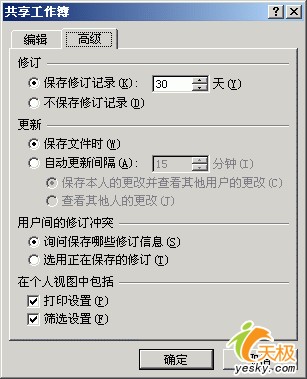|
|
|
|
|
使用Excel 2007完成多人协同录入工作http://www.sina.com.cn 2006年12月18日 09:20 天极yesky
作者: 极地圣火 原创 为了提高速度,可能需要多人同时处理一张Excel表格。Excel2007为了满足这种需求,为我们提供了“共享工作簿”的功能。通过这个功能,我们可以通过网络将一个Excel文件共享的同时供多人同时编辑这个工作薄。而且在编辑的同时,Excel会自动保持信息不断更新。 在一个共享工作簿中,用户可以输入数据、插入行和列以及更改公式等,甚至还可以筛选出自己关心的数据,保留自己的视窗。而且在多人同时编辑一个单元格时还可以进行冲突处理。下面我举个例子来说明如何通过Excel2007来共享工作簿。 一、设置共享工作簿 首先让我们来启动Excel2007。启动后,在其中输入一个“产品销售”表,如图1所示。
图1 产品销售表 选择“审阅”菜单(在老版本的Excel中对应的是“工具”菜单),然后点击菜单下方的“共享工作簿”按钮,弹出用于设置共享工作簿的对话框。运行结果如图2所示。
图2 共享工作簿对话框 在共享工作簿对话框中将“允许多用户同时编辑,同时允许工作簿合并”复选框选中。然后可以更据自己的需要进行高级设置。高级设置的界面如图3所示。
图3 高级设置 从这个界面可以看出,Excel可以管理共享工作薄的历史记录,而且还可以自动更新其它用户的变化。在默认情况下,当前用户在保存文件时更新其它用户的修改,但是我们也可以设置在一定时间间隔内自动更新工作薄的变化。在第3部分“用户间的修订冲突”设置区内最后设置第一项“询问保存哪些修订信息”,否则可能产生不确定的结果。在设置完后,点击“确定”按钮后,如果当前文档未保存,系统会提示你保存该文档。你可以将这个文档保存在一个其它人都可以访问到的地方,如一个共享文件夹。共享工作薄后的界面如图4所示。
图4 共享工作薄 在工作薄共享后,Excel上方的标题栏出现了“[共享]”提示。
【发表评论】
|
|||||||||||||||